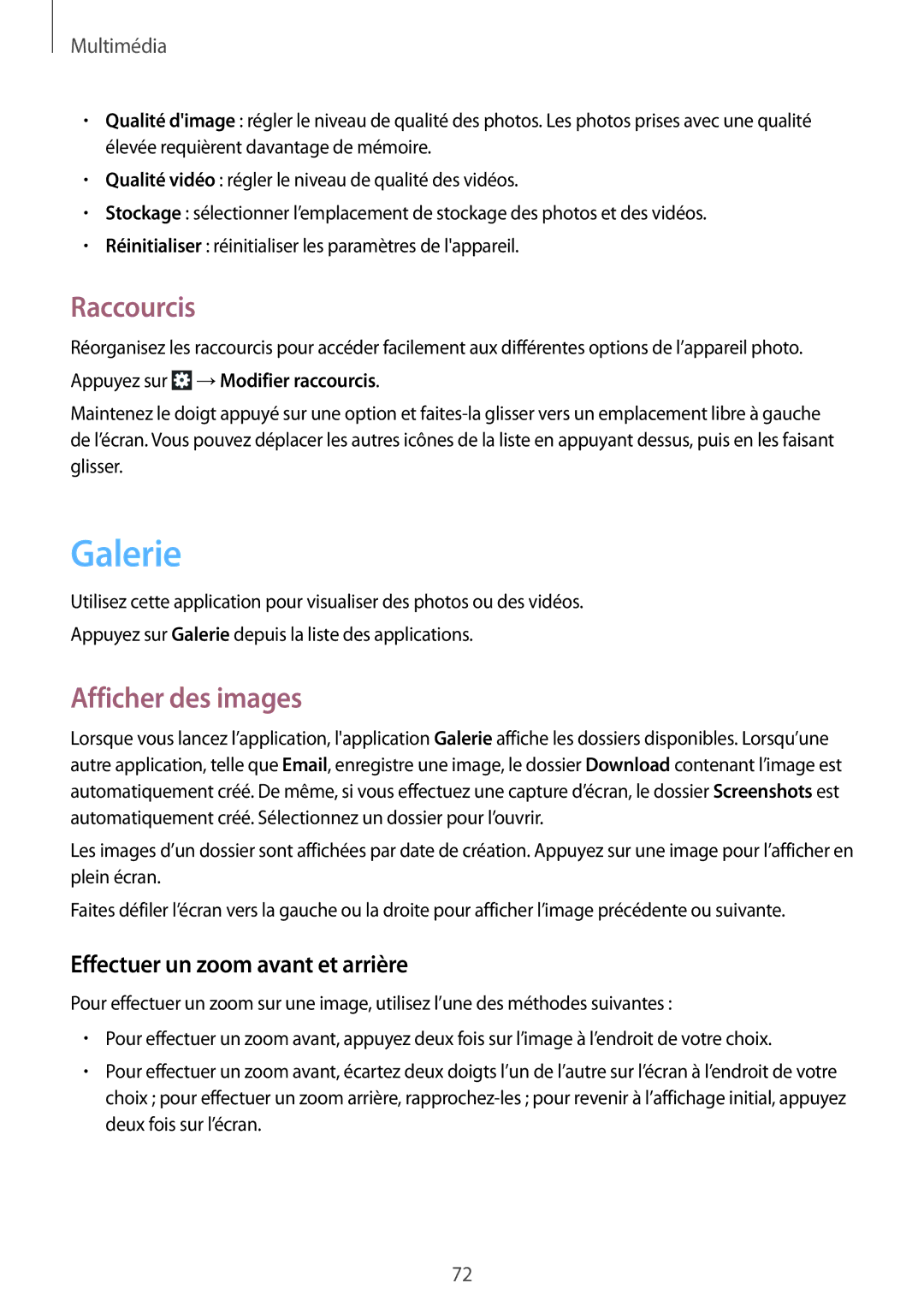Multimédia
•Qualité d'image : régler le niveau de qualité des photos. Les photos prises avec une qualité élevée requièrent davantage de mémoire.
•Qualité vidéo : régler le niveau de qualité des vidéos.
•Stockage : sélectionner l’emplacement de stockage des photos et des vidéos.
•Réinitialiser : réinitialiser les paramètres de l'appareil.
Raccourcis
Réorganisez les raccourcis pour accéder facilement aux différentes options de l’appareil photo.
Appuyez sur  →Modifier raccourcis.
→Modifier raccourcis.
Maintenez le doigt appuyé sur une option et
Galerie
Utilisez cette application pour visualiser des photos ou des vidéos.
Appuyez sur Galerie depuis la liste des applications.
Afficher des images
Lorsque vous lancez l’application, l'application Galerie affiche les dossiers disponibles. Lorsqu’une autre application, telle que Email, enregistre une image, le dossier Download contenant l’image est automatiquement créé. De même, si vous effectuez une capture d’écran, le dossier Screenshots est automatiquement créé. Sélectionnez un dossier pour l’ouvrir.
Les images d’un dossier sont affichées par date de création. Appuyez sur une image pour l’afficher en plein écran.
Faites défiler l’écran vers la gauche ou la droite pour afficher l’image précédente ou suivante.
Effectuer un zoom avant et arrière
Pour effectuer un zoom sur une image, utilisez l’une des méthodes suivantes :
•Pour effectuer un zoom avant, appuyez deux fois sur l’image à l’endroit de votre choix.
•Pour effectuer un zoom avant, écartez deux doigts l’un de l’autre sur l’écran à l’endroit de votre choix ; pour effectuer un zoom arrière,
72